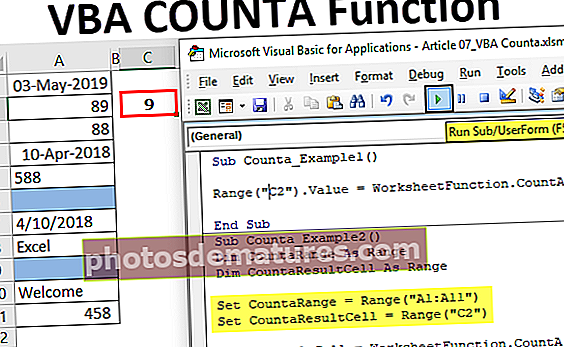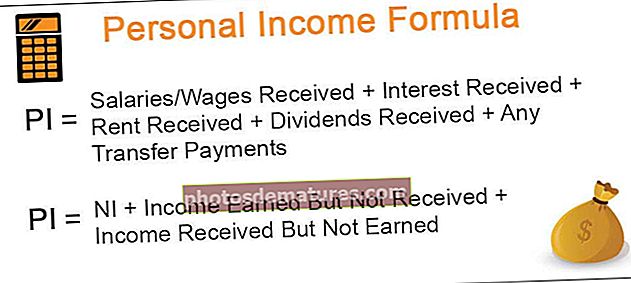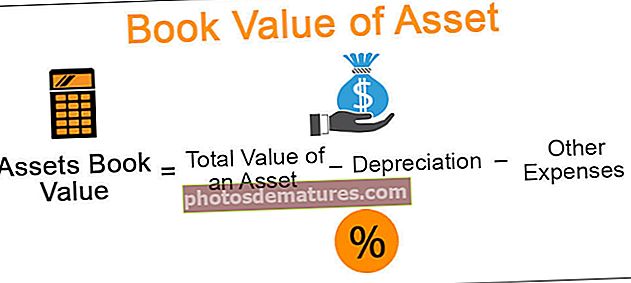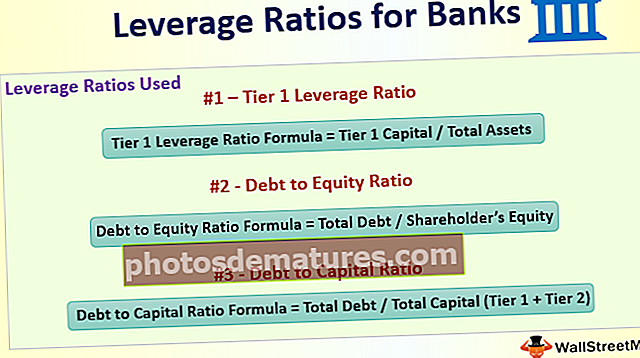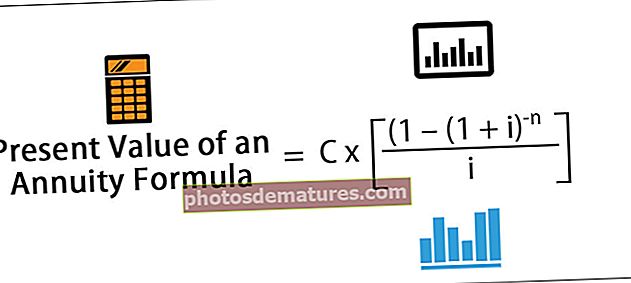Како створити контролну таблу у програму Екцел? |. | Корак по корак са примерима
Креирање Екцел контролне табле (са примерима)
Да бисмо створили ефикасну и илустративну контролну таблу у Екцелу, морамо имати на уму неколико ствари. Прво направите два или више листова у радној свесци. У један лист копирајте сирове податке ако су из било ког другог извора или уметните сирове податке у њега. У осталим радним листовима можемо или створити табеле и прорачуне на основу формула и учинити их визуалнијим, а графиконе можемо користити за представљање података.
Ову Креирање Екцел шаблона на контролној табли можете преузети овде - Креирање Екцел шаблона на контролној таблиПример # 1
Имамо податке о студентима са оценама њихових пет предмета. Направићемо интерактивну надзорну таблу програма Екцел на којој можемо да означимо студенте и видимо да ли испуњавају услове за награђивање или не. Прво, морамо бити јасни шта покушавамо да направимо, па нека погледају сирови подаци.

У такав формат ће се налепити сирови подаци. Правила су ако је укупан број оцена ученика изнад 400, он ће бити додељен или ће се прогласити неуспешним. Дакле, врло једноставна контролна табла би требало да изгледа овако,

К колона ће идентификовати да ли ће студент бити награђен или не.
- У Ј колони Тип, = Г3


- Притисните Ентер и превуците га на крај података.

- Сада у К3 типу,


- Притисните Ентер и превуците га на крај података.

- Ова контролна табла се заснива на достављеним подацима, али ако променимо податке, и контролна табла се променила. На пример, повећајте ознаке Викас на енглеском са 65 на 88 и погледајте резултат.

Из неуспеха, статус је промењен у додељен.
Горњи пример је био врло основна контролна табла која је користила само функцију сум и Иф екцел.
Пример # 2
У овом примеру ћемо створити сложену надзорну таблу програма Екцел, користећи многе функције и графиконе и графиконе. Прво, морамо да имамо податке у екцелу. Ако су подаци из било ког другог извора, морамо их увести у екцел. Направићемо два радна листа, један у којем ће бити необрађени подаци, а други ћемо направити нашу контролну таблу на основу тих необрађених података.

Прво ћемо направити табеле на основу добијених сирових података. Затим ћемо на основу тих табела направити графиконе и контролну таблу.
Запослени у компанији имају неке основне одреднице које дефинишу њихов учинак, а ми ћемо направити контролну таблу у раду запослених. Погледајте доле сирове податке,


Укупна оцена учинка израчунава се збрајањем сваког параметра множењем са његовом тежином. Тада ћемо приказати учинак запосленог на основу његове оцене учинка и такође ћемо показати кључне параметре у којима запослени треба да раде. Ову екцел контролну таблу можемо створити прављењем табела и резача, али користићемо графиконе јер су илустративнији.
- Израчунајте резултат рада запослених, у ћелију К2 напишите формулу,

- Изаберите низ од Б3 до Ф3.

- Након уметања зареза, изаберите низ од Ј3 до Н3.

- Како је СУМПРОДУЦТ матрична формула у Екцелу, морамо притиснути ЦТРЛ + СХИФТ + ЕНТЕР да би ова формула функционисала.

Тренутно је резултат параметара нула, тако да је резултат перформанси приказан као нула.
- Превуците формулу у ћелију К6.

Сада унесите податке у Параметар.

Тада ће се оцена учинка променити како је дато у наставку.

- Идите на радни лист контролне табле и у одељку Уметање, испод категорије графикона кликните било који графикон, у овом случају ћемо одабрати линијски графикон.

- Кликните десним тастером миша на графикон и кликните на одабране податке.

- Појавиће се дијалошки оквир.

- У пољу Опсег података графикона идите на необрађени лист података и изаберите одељак оцена учинка.

- Кликните на У реду и графикон је припремљен на листу контролне табле.

На основу података које смо израчунали можемо да уметнемо још било које табеле или графикона, а чим подаци промене резултате, мењају се и на контролној табли.
Ствари које треба запамтити
Неколико ствари морамо да запамтимо приликом креирања контролне табле у програму Екцел:
- Поставите податке на радном листу. Правилно анализирајте податке о томе које опсеге података треба визуализовати.
- Морамо имати јасан начин размишљања о томе како ће контролна табла изгледати слично.
- Прилагодите графиконе и табеле да бисте имали бољи визуелни приказ података.